Khi lướt web, xem phim hoặc chơi game, tốc độ mạng có ảnh hưởng hưởng rất lớn đến trải nghiệm của người dùng. Có nhiều yếu tố ảnh hưởng đến mức độ nhanh – chậm của đường truyền internet, nhưng có bao giờ bạn thắc mắc: “Tốc độ mạng bao nhiêu là đủ?” Trong bài viết này, Tino Group sẽ hướng dẫn bạn cách kiểm tra tốc độ mạng trên máy tính và điện thoại cực kỳ đơn giản.
Đôi nét về tốc độ mạng
Tốc độ mạng là gì?
Tốc độ mạng là khái niệm chỉ sự nhanh – chậm của đường truyền internet. Thông số này được xác định bằng lượng dữ liệu mà kết nối có thể tải xuống (tốc độ download) hoặc tải lên (tốc độ upload) trên mỗi giây. Trong cả hai trường hợp, đơn vị của tốc độ hiển thị dưới dạng bit trên giây (bps).

Trường hợp nào cần kiểm tra tốc độ mạng?
Những trường hợp cần kiểm tra tốc độ mạng:
- Bạn muốn kiểm tra tốc độ đường truyền internet có đúng gói cước đã đăng ký với nhà mạng hay không.
- Kiểm tra độ ổn định của internet trước khi bạn muốn xem phim, chơi game,…
- Kiểm tra tốc độ mạng khi cảm thấy đường truyền internet chập chờn, không ổn định.
Tốc độ mạng bao nhiêu là tốt?
Tốc độ internet được xem là ổn định khi có mức 25 Mbps trở lên. Hạn mức này sẽ hỗ trợ hầu hết các hoạt động online, chẳng hạn như livestream, chơi game online, duyệt web và tải nhạc xuống.
Các hạn mức cụ thể như sau:
- 1-6 Mbps: Chỉ cho phép 1 người dùng. Mức 4 Mbps là giới hạn tối thiểu để đáp ứng các nhu cầu cơ bản như lướt web, duyệt email,.. nhưng không thể xem phim và chơi game.
- 6-15 Mbps: Cho phép từ 1 – 2 thành viên trong gia đình sử dụng. Tốc độ này đáp ứng nhu cầu xem phim ở mức trung bình và chơi các game trực tuyến cơ bản.
- 15-30 Mbps: Tốc độ internet chuẩn ở nước ta vì có nhiều người đăng ký nhất. Tốc độ này đáp ứng nhu cầu xem phim, tải xuống nhanh chóng và cho phép chơi hầu hết các tựa game online hiện nay.
- 30-50 Mbps: Đáp ứng nhu cầu truy cập đông và mang lại sự ổn định để thao tác liên tục trên internet, thích hợp với các shop bán hàng online.
- Trên 50 Mbps: Tốc độ mạng này có băng thông cực kỳ rộng, thích hợp cho các doanh nghiệp, phòng kinh doanh, phòng net,…
Một số cách kiểm tra tốc độ mạng trên máy tính và điện thoại
Kiểm tra tốc độ mạng trên máy tính
Sử dụng Command Prompt
Bước 1: Bạn nhập “cmd” vào ô tìm kiếm trong Start, sau đó chọn Run as administrator để mở Command Prompt bằng quyền Admin.
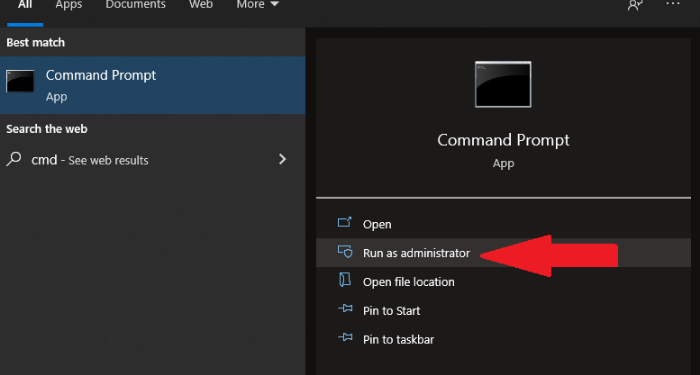
Bước 2: Tại đây, bạn nhập dòng lệnh: ping google.com rồi nhấn Enter.
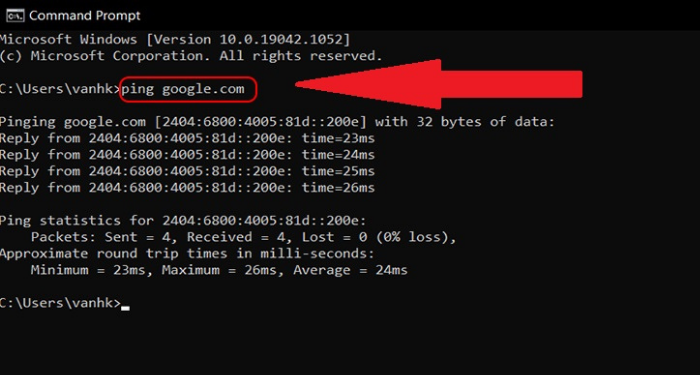
Các thông số kiểm tra được như sau:
- Bytes: Kích thước mặc định của 1 gói tin khi gửi.
- Time: Ping khi duyệt web.
- TTL (Time to Live): Nếu hệ điều hành Windows, TTL lớn nhất là 128, còn hệ điều hành Linux và Unix thì TTL lớn nhất là 64. Mỗi lần đi qua router, TTL sẽ bị trừ đi 1.
- Lost: Nếu giá trị này bằng 0, băng thông của bạn không bị nhà mạng can thiệp.
Sử dụng công cụ Speedtest.net
Bước 1: Bạn truy cập vào trang web Speedtest tại: https://www.speedtest.net/
Bước 2: Nhấn vào nút GO để bắt đầu kiểm tra tốc độ mạng.
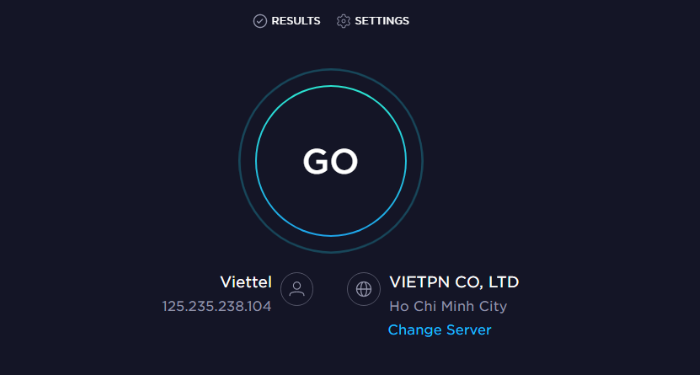
Bước 3: Đợi một khoản thời gian ngắn, bạn có thể xem mức Ping, tốc độ load và tốc độ download.
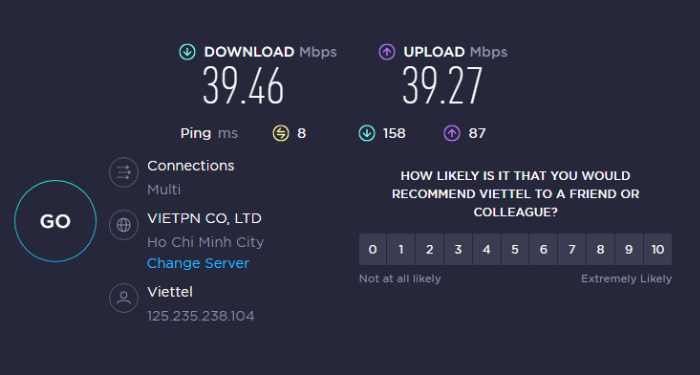
Sử dụng công cụ Speedcheck.org
Bước 1: Bạn truy cập vào trang web Speedcheck tại: https://www.speedcheck.org/
Bước 2: Nhấn vào nút Start Test để bắt đầu.
Bước 3: Đợi quá trình kiểm tra hoàn tất, bạn có thể xem mức Ping, tốc độ load và tốc độ download.
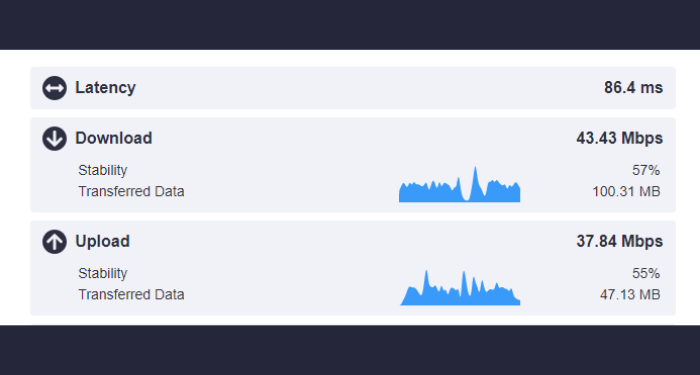
Kiểm tra tốc độ mạng trên điện thoại
Có rất nhiều ứng dụng kiểm tra tốc độ mạng trên điện thoại. Tino Group sẽ hướng dẫn bạn cách sử dụng app Speedtest by Ookla. Đây là ứng dụng đo tốc độ mạng được nhiều người sử dụng nhất hiện nay.
Cách thực hiện như sau:
Bước 1: Truy cập vào CH Play hoặc App Store để tải ứng dụng Speedtest về điện thoại.
Bước 2: Sau khi khởi động ứng dụng, bạn sẽ thấy một số tính năng như:
- Multi: Ứng dụng sẽ thực hiện kiểm tra dựa trên nhiều kết nối khác nhau. Cách này sẽ giúp bạn biết được tốc độ mạng tối đa có thể đạt được.
- Single: Thích hợp để kiểm tra tốc độ mạng khi tải xuống một tệp tin.
- Ngoài ra, Speedtest sẽ đo tốc độ mạng của bạn đến vị trí server của nhà mạng gần nhất. Nếu muốn đo tốc độ mạng từ vị trí của mình đến một server khác, bạn có thể nhấn Change Server và chọn tên nhà mạng trong danh sách.

Nhấn Go để ứng dụng bắt đầu kiểm tra.
Bước 3: Sau khi đã kiểm tra tốc độ mạng hoàn tất, Speedtest sẽ hiển thị kết quả, bao gồm Ping, tốc độ upload và tốc độ download.
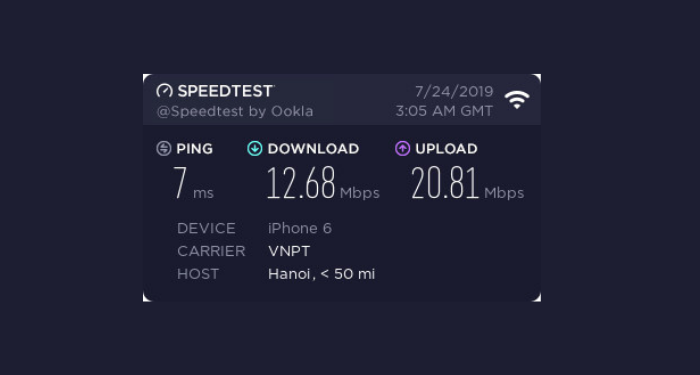
Một vài lưu ý khi kiểm tra tốc độ mạng
- Tốc độ mạng không bao giờ ở 1 mức cụ thể trong thời gian dài. Do đó, bạn cần tiến hành kiểm tra nhiều lần với nhiều công cụ khác nhau rồi chia kết quả trung bình giữa các lần test để nhận kết quả chính xác.
- Ưu tiên kiểm tra tốc độ mạng sau 22h. Đây là lúc ít người sử dụng mạng, đường truyền ổn định hơn và dễ dàng tìm ra kết quả thực sự chính xác.
- Trong quá trình kiểm tra tốc độ mạng, bạn hãy ngắt kết nối càng nhiều thiết bị càng tốt và đảm bảo không có thiết bị nào đang update dữ liệu trong thời gian này.
- Tắt các ứng dụng như Proxy hay VPN vì chúng có thể can thiệp và làm ảnh hưởng đến tốc độ mạng.
- Ở các vị trí khác nhau sẽ cho kết quả khác nhau. Ví dụ: gần Router/Modem, mạng sẽ mạnh hơn.
- Nên khởi động lại máy tính trước khi kiểm tra. Vì thiết bị được sử dụng lâu sẽ có các ứng dụng chạy nền và làm chậm hiệu suất của máy cũng như làm ảnh hưởng đến tỷ lệ ping của mạng.
Trên đây là một số cách để bạn kiểm tra tốc độ mạng chính xác và nhanh chóng. Hy vọng bài viết này sẽ bổ sung cho bạn những kiến thức hữu ích liên quan đến internet. Chúc bạn thành công nhé!
Những câu hỏi thường gặp
Những yếu tố nào liên quan đến tốc độ mạng?
- Mức Ping
- Tốc độ download
- Tốc độ upload
Khi kiểm tra tốc độ mạng, bạn cần xem các chỉ số của:
Trong đó, mức Ping là quan trọng nhất, còn tốc độ upload thường rất ít người quan tâm.
Tốc độ upload có quan trọng?
Mặc dù ít được quan tâm nhưng tốc độ tải lên (upload) là yếu tố quan trọng ảnh hưởng đến chất lượng cuộc gọi video trên các ứng dụng. Bởi khi gọi video, bạn không chỉ nhận (tải xuống) hình ảnh của đối phương, mà còn gửi (tải lên) hình ảnh của chính mình cho họ xem.
Ping là gì?
Ping (Packet Internet Groper) là thông số được sử dụng để ước lượng khoảng thời gian trễ trọn vòng để gửi gói dữ liệu và tỉ lệ các gói dữ liệu có thể bị mất giữa hai thiết bị. Hiểu đơn giản, đơn vị này dùng để kiểm tra kết nối của hai hay nhiều thiết bị trên một đường truyền hoặc kiểm tra kết nối từ máy trạm đến máy chủ bằng cách đo tổng thời gian gửi và trả về của gói dữ liệu chuẩn.
Bạn có thể tìm hiểu thêm về khái niệm này qua bài viết: Ping mạng là gì?
Làm sao để tăng tốc độ mạng?
Một số cách để bạn tăng tốc độ mạng của mình như: Reset lại Router, nâng cấp gói cước Internet, thay đổi vị trí đặt Router, trang bị thêm thiết bị tăng sóng WiFi, thay đổi kênh phát WiFi của Router, đổi mật khẩu WiFi thường xuyên,…




















